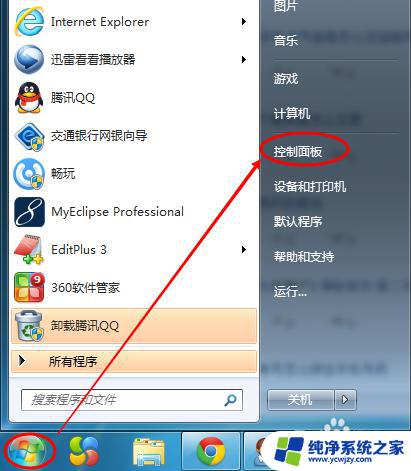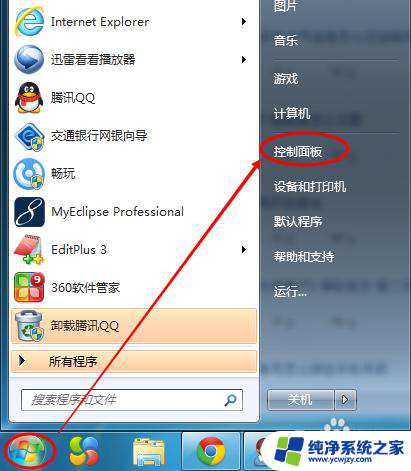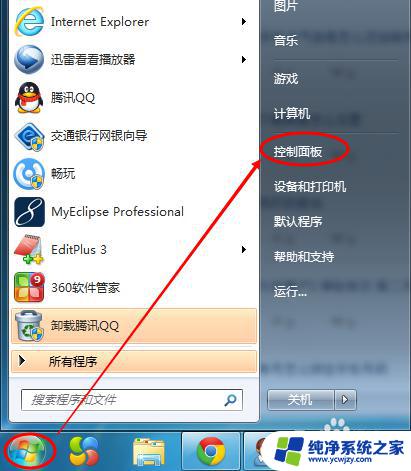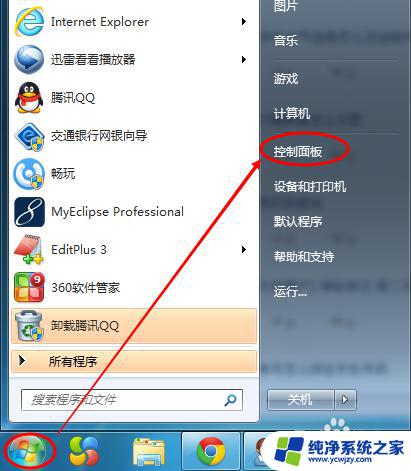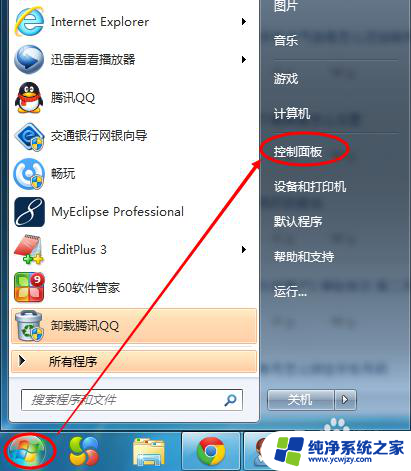win7系统调整亮度
更新时间:2024-09-16 11:49:28作者:yang
Win7系统是目前广泛使用的操作系统之一,但有些用户可能对如何调节屏幕亮度感到困惑,在Win7系统中,调节屏幕亮度非常简单,只需点击屏幕右下角的电池图标或者电源图标,然后在弹出的菜单中找到屏幕亮度选项,通过拖动滑块即可轻松调节屏幕亮度。这个功能不仅可以帮助用户在不同环境下更舒适地使用电脑,还能延长电脑屏幕的使用寿命。Win7系统的这一便捷设置,让用户能够更加方便地调节屏幕亮度,提升使用体验。
具体步骤:
1.首先打开电脑之后,找到左下角的开始菜单按钮,点击选择控制面板。
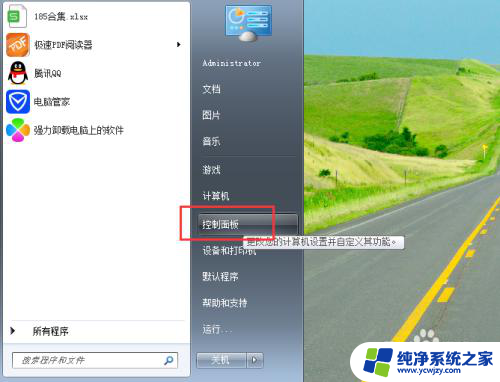
2.然后我们下一步需要点击界面中的外观和个性化这个选项,再我们需要选择点击界面中出现的显示这个功能选项,如下图中所示。
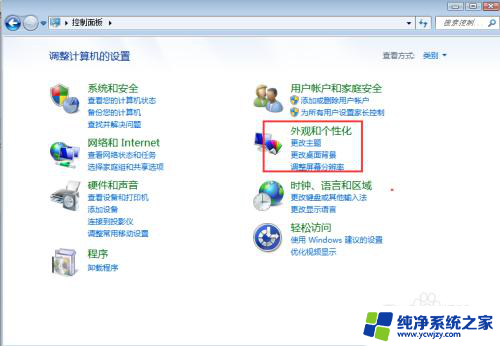
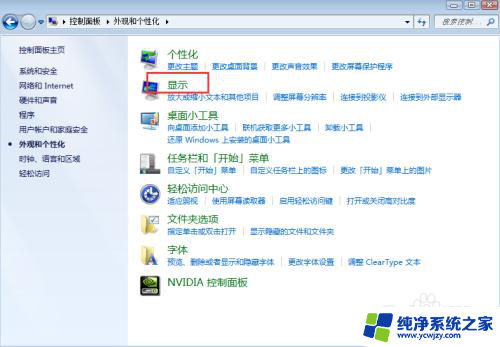
3.点击进入到电脑的显示功能设置之后在界面左边就可以看到有调整亮度这个功能选项了,然后在右侧的界面中我们就可以选择调整亮度了。
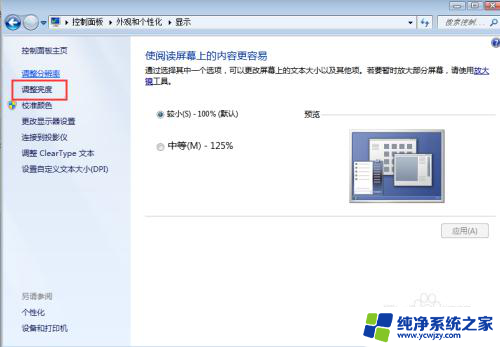
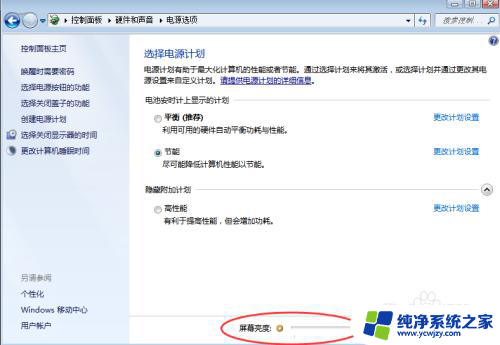
以上是win7系统调整亮度的全部内容,如果还有不清楚的用户,可以参考以上小编的步骤进行操作,希望对大家有所帮助。